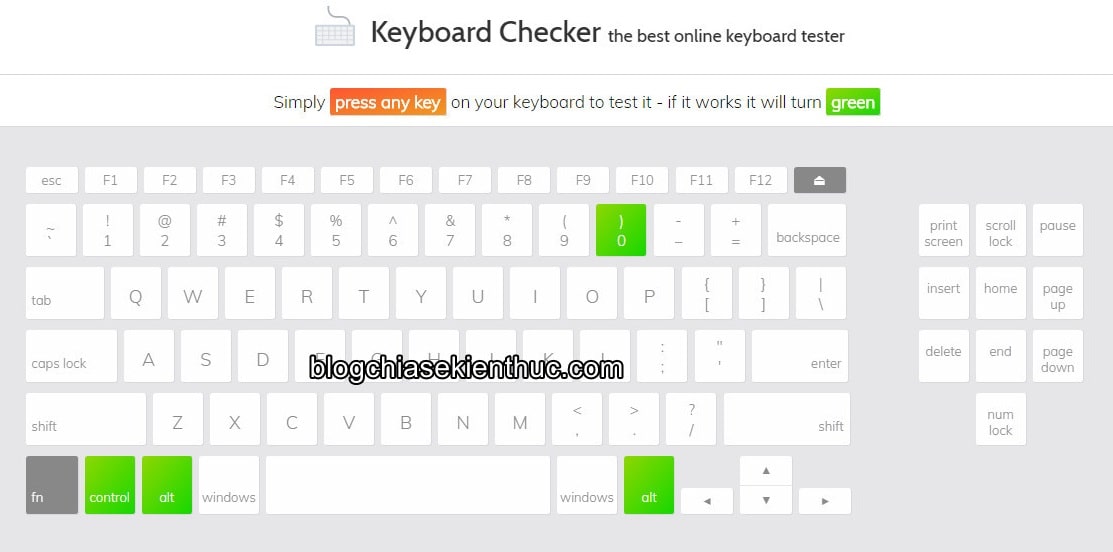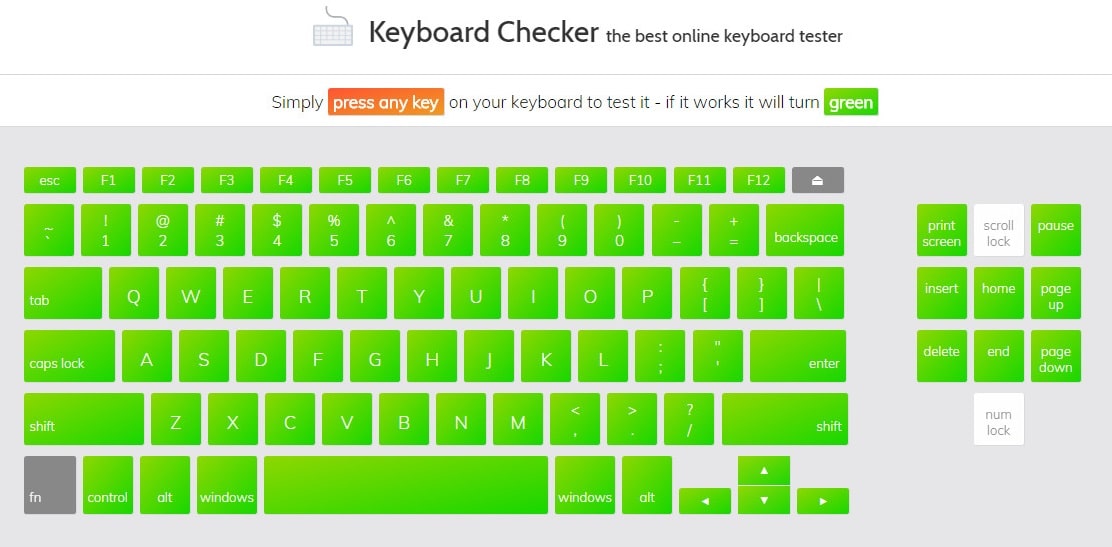Bàn phím là một trong những thiết bị ngoại vi đóng vai trò rất quan trong việc giúp người dùng có thể “giao tiếp” được với hệ điều hành, thiếu nó là chúng ta khó lòng điều khiển được chiếc máy tính của mình.
Chính vì thế, nếu như bàn phím bị hỏng, hay gặp phải lỗi kẹt phím, hỏng nút… thì sẽ ít nhiều ảnh hưởng đến công việc hằng ngày của chúng ta. Đặc biệt là đối với những người thường xuyên phải đánh máy, gõ văn bản, hoặc là chơi game..
Và nếu như bạn đang gặp trục trặc với bàn phím của mình, bạn đang nghi có một vài phím đang có vấn đề thì bạn có thể sử dụng công cụ kiểm tra bàn phím online mà mình sắp chia sẻ sau đây để kiểm tra nhé, xem tình trạng hiện tại của bàn phím như thế nào.

Cách kiểm tra bàn phím online hoàn toàn miễn phí với Keyboard Checker
Trước khi đi đến quyết định mua một chiếc bàn phím mới thì bạn cũng nên kiểm tra lại bàn phím cũ xem, để chắc chắn rằng bàn phím đó có thực sự bị lỗi hay là không.
Mình đã thử rất nhiều các công cụ test bàn phím khác nhau, đa số là các công cụ kiểm tra bàn phím online miễn phí. Và cuối cùng mình quyết định giới thiệu công cụ Keyboard Checker đến các bạn.
Đây đơn giản là một trang web giúp bạn có thể kiểm tra hoạt động của tất cả các phím trên bàn phím bằng cách bấm vào chúng như bao công cụ khác.
Thực hiện:
Để bắt đầu kiểm tra, bạn truy cập vào trang chủ của Keyboard Checker http://keyboardchecker.com/, bạn sẽ thấy giao diện như hình bên dưới.
Bây giờ, bạn hãy bấm một hay nhiều phím bất kỳ trên bàn phím để xem nó hỏng hay không. Nếu bấm xong mà các phím tương ứng trên trang web sáng lên (màu xanh nõn chuối) thì có nghĩa là phím đó đang hoạt động bình thường.
Nếu bạn bấm và giữ thì phím đó sẽ chuyển sang màu xám bạc, thả ra nó sẽ thành màu xanh. Một số phím đặc biệt như Fn thì các bạn không thể bấm được nhé.
Thêm vào đó, các phím như Ctrl – Right Ctrl, Shift – Right Shift, Alt – Right Alt thì không có sự khác biệt, bạn bấm 1 phím thì nó sẽ sáng cả phím còn lại.
Có một điều khá thú vị là khi bạn bấm tất cả các bàn phím xong, sẽ có một Easter Eggs, nếu bạn chưa biết Easter Eggs là gì thì tìm hiểu trên Google giúp mình nhé ^^, nhưng đáng tiếc là mình không có bàn phím Full Size, bàn phím của mình là 60% :((, hơi tiếc không test được.
Ngoài ra, bạn có thể xem phím mình vừa bấm xong bằng cách kéo xuống bên dưới một chút, phần Last Key Pressed. Hãy bấm một lúc nhiều phím cùng lúc để xem bàn phím có hỗ trợ N-Key Rollover và Anti-ghosting không, nếu chưa biết 2 khái niệm trên là gì thì cũng Google giúp mình luôn ha !
Bạn có thể kiểm tra cả hàng phím Numpad ở bên phải nữa, nhưng nếu bạn không dùng đến thì bấm vào Hide Numpad để ẩn nó đi.
Kéo xuống dưới chút nữa ta có thể xem được những sản phẩm bàn phím cho từng nhu cầu như Gaming, giả cơ, Apple Keyboard… do chính trang web này đề xuất. Bạn cũng có thể dùng nó để tham khảo nhe !
Và nếu như bàn phím bạn hoạt động tốt, không hỏng phím nào thì khi test hết các phím nó sẽ xanh hết như thế này…

Hiện tại mình đã mở cửa Blog Chia Sẻ Kiến Thức Store ! – bán phần mềm trả phí với mức giá siêu rẻ – chỉ từ 180.000đ (bản quyền vĩnh viễn Windows 10/11, Office 365, 2021, 2016… và nhiều phần mềm bản quyền khác). Bảo hành full thời gian sử dụng nhé !
Lời kết
Một công cụ kiểm tra bàn phím online tuy đơn giản nhưng lại vô cùng hữu ích phải không các bạn. Và nếu bạn nào đã xem được cái Easter Egg trên kia thì đừng quên để lại bình luận để mình và mọi người cùng biết nữa nhé. Hy vọng viết này sẽ có ích cho các bạn, chúc các bạn thành công !
Đọc thêm:
- 3 cách khóa bàn phím máy tính trên Windows 10/ 8/ 7
- Cách kiểm tra tốc độ gõ phím với trang web 10Fastfingers
- Chia sẻ 6 cách sửa lỗi bàn phím máy tính bị lag, phản hồi chậm
- Hướng dẫn 3 cách bật/tắt phím Fn trên Laptop DELL đơn giản nhất
- Sửa lỗi loạn bàn phím Laptop, lỗi gõ chữ ra số, gõ số ra ký tự đặc biệt
CTV: Nguyễn Thanh Tùng – Blogchiasekienthuc.com
 Blog Chia Sẻ Kiến Thức Máy tính – Công nghệ & Cuộc sống
Blog Chia Sẻ Kiến Thức Máy tính – Công nghệ & Cuộc sống